Вместо того, чтобы покупать фильм в iTunes Store, iTunes также предоставляет видео напрокат (например, фильмы). По сравнению с купленными видео в iTunes, взятые напрокат, есть ограничение по времени, в соответствии с которым пользователи должны начать просмотр через 30 дней, когда вы платите за прокат фильмов. Более того, как только вы начнете смотреть контент, у вас будет всего 48 часов, чтобы закончить его просмотр. По истечении срока проката видео исчезнут из вашей медиатеки iTunes.
Некоторые могут захотеть сохранить видео в iTunes напрокат на своем iPhone X в качестве коллекции. Можем ли мы это сделать? Конечно, дается да. В этом учебном пособии вы можете найти супер полезный способ сохранить их на своем новом iPhone X навсегда!
Связанные статьи: Как арендовать фильмы на iTunes? [Краткое руководство по началу работы]
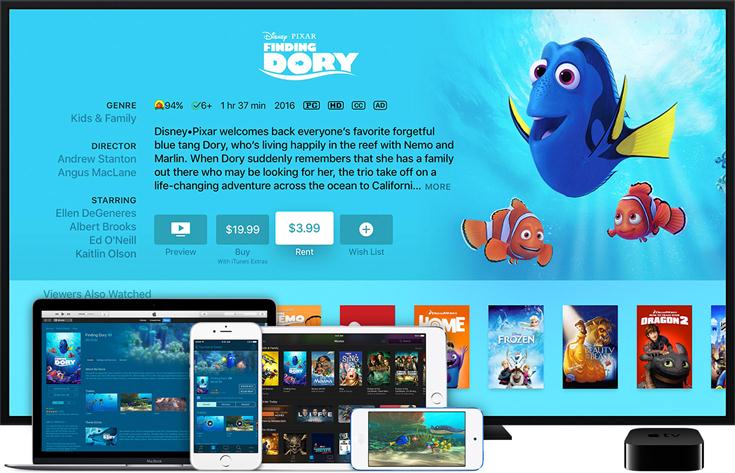
Ограничение аренды iTunes
Основное ограничение проката iTunes, которое сильно мешает пользователям хранить их, относится к защите FairPlay DRM (Digital Rights Management). На самом деле, Apple FairPlay DRM защищает не только видео, взятые напрокат в iTunes, включая видео, приобретенные в iTunes, и аудиокниги. Эта технология означает защиту цифрового содержимого Apple от копирования и передачи. В результате мы не могли легко хранить видео, взятые напрокат в iTunes, на нашем собственном iPhone X.
Удалите DRM из iTunes Rental Videos
Если вы действительно хотите сохранить свои видео об аренде iTunes на своем iPhone X, сначала вы должны удалить DRM из этих видео. Конвертер TuneFab M4V окажет вам большую услугу по удалению DRM из видео проката iTunes и поможет вам арендовать iTunes более 48 часов, даже если вы начали их смотреть.
Преимущества конвертера TuneFab M4V
* Удалите DRM из приобретенных / арендуемых видео iTunes.
* Конвертировать iTunes приобретенные / аренду видео в MP4 и другие форматы легко
* До 30X скорость преобразования
* Доступно как для Windows, так и для Mac
Давайте посмотрим, как использовать TuneFab M4V Converter.
Шаг 1. Запустить TuneFab M4V Converter
Нажмите на кнопку загрузки выше, чтобы запустить TuneFab M4V Converter. Когда установка закончится, нажмите на нее, чтобы запустить. TuneFab M4V Converter автоматически подключится к вашему iTunes и обнаружит библиотеку iTunes в вашем iTunes. Основной интерфейс можно увидеть ниже.

Шаг 2. Добавить iTunes Прокат видео
Нажмите кнопку «Добавить файлы» в верхнем левом углу, чтобы выбрать видео для проката из списка. После выбора нажмите «Добавить», чтобы добавить их в TuneFab M4V Converter.

Шаг 3. Сохранять звуковые дорожки и субтитры
Здесь вы можете выбрать файл и щелкнуть значок «Шестеренка», чтобы выбрать сохранение звуковой дорожки или субтитров взятого напрокат видео. Этот шаг не является обязательным. Если вы ничего не устанавливаете, TuneFab M4V Converter сохранит видео в формате MP4 и сохранит звуковые дорожки, субтитры по умолчанию.

Шаг 4. Начать удаление DRM из iTunes Прокат видео
Затем вы могли бы начать удалять DRM из iTunes Rental Videos. Нажмите кнопку «Конвертировать», и вы можете просто дождаться завершения конвертации!

Преобразование будет завершено в течение нескольких минут. Когда вы получаете фильмы без проката iTunes без DRM, вы можете сохранить их непосредственно на iPhone X, загрузив их в медиатеку iTunes, или с помощью мощного инструмента передачи - Fonepaw iOS Transfer, Вам просто нужно несколько кликов, чтобы легко перенести видео на телефон с ПК!
Руководство: Руководства пользователя Ios Transfer












